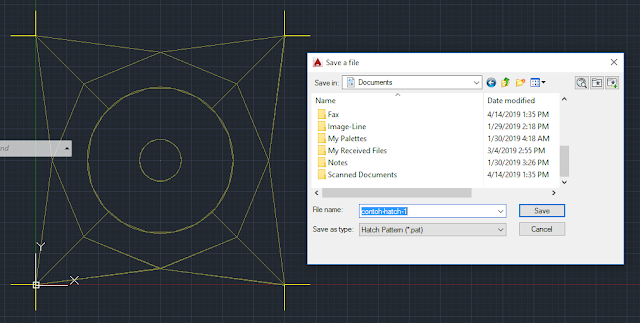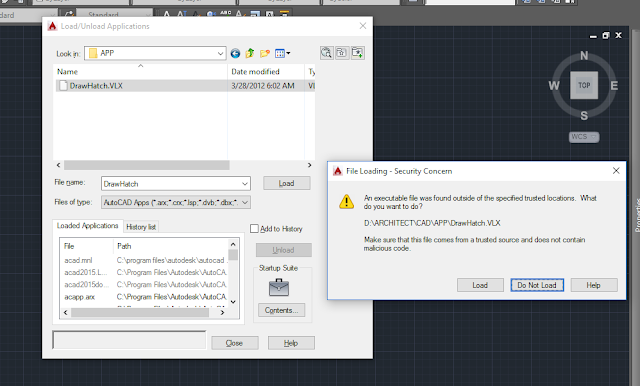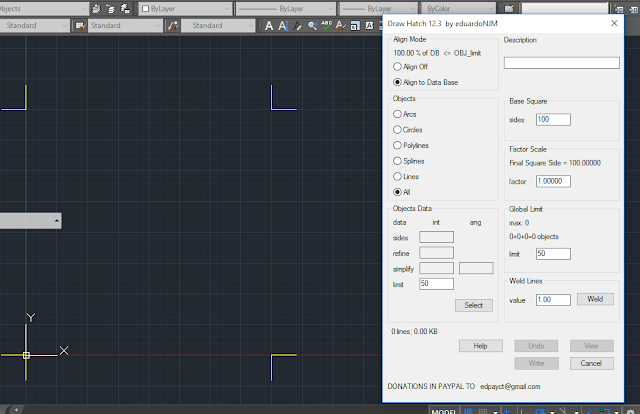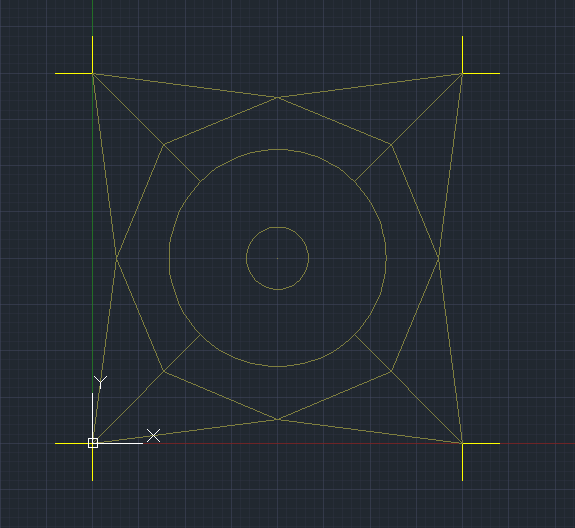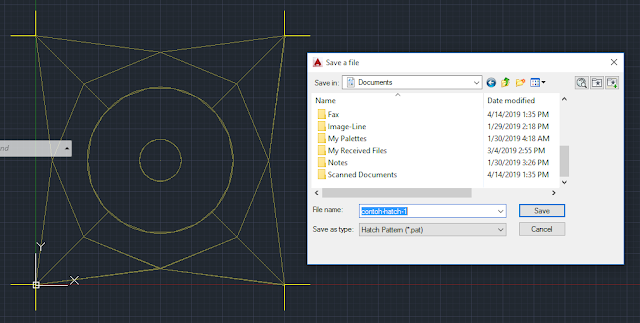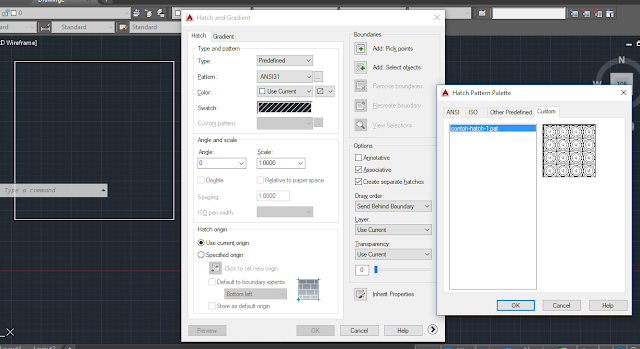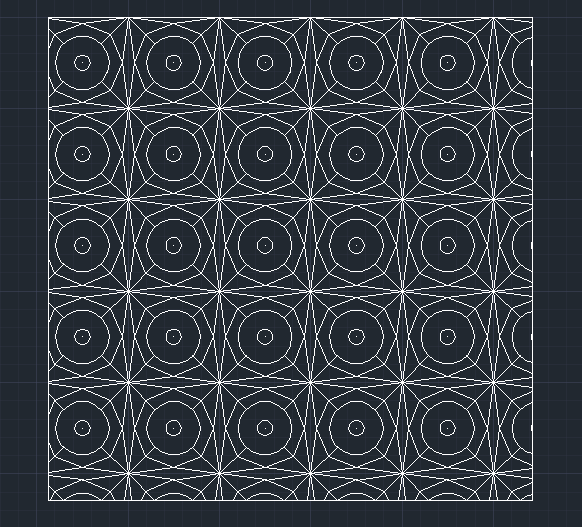Hatch adalah arsiran dalam gambar AutoCAD yang banyak dicari dalam berbagai gambar proyek. Kita bisa menemukan hatch gratis di banyak situs website, namun terkadang masih kurang pas dengan kebutuhan. Jadi kita sebenarnya bisa membuat hatch sendiri di AutoCAD.
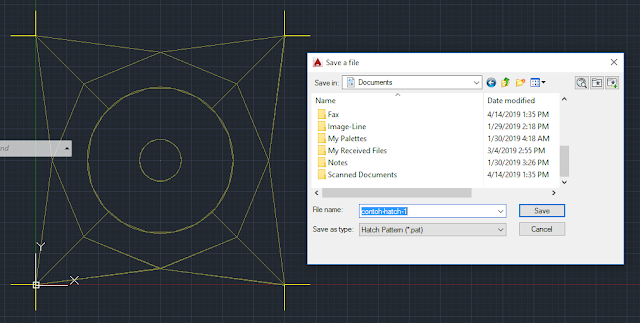 |
| Cara Membuat Hatch AutoCAD dan Menggunakannya |
Membuat hatch di AutoCAD bisa dibantu dengan aplikasi Isp atau Vlx sehingga kita bisa membuat hatch lebih gampang langsung pada aplikasi AutoCAD itu sendiri. Kali ini Arsitur akan menjelaskan mengenai cara membuat hatch sendiri di AutoCAD dengan menggunakan aplikasi vlx. Sebelumnya silahkan download file vlx dulu.
Cara Membuat Hatch Sendiri di AutoCAD :
- Download file draw hatch vlx pada link yang telah disediakan
- Extract archive (.rar) pada folder yang diinginkan
- Buka aplikasi AutoCAD seperti biasa, kemudian pada input command ketikan AP (Application) dan tekan enter
- Akan muncul kotak dialog untuk Load/Unload Applications file
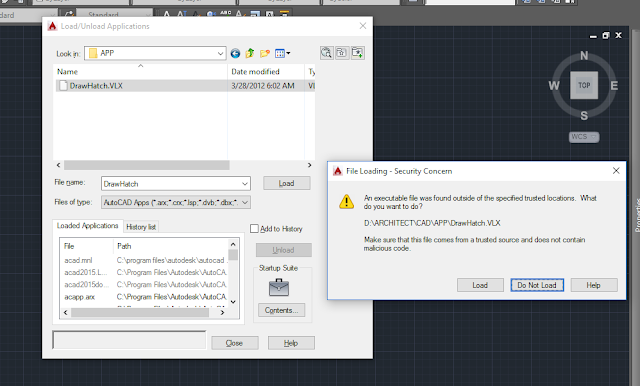 |
| Cara Membuat Hatch AutoCAD dan Menggunakannya - app load |
- Temukan file draw hatch-nya yang diekstrak tadi (.vlx), lalu klik load
- Jika ada peringatan keamanan, lanjutkan dengan klik load (file ini aman)
- Kemudian klik tombol close untuk keluar kotak dialog App Load
- Pada command input, ketik dha (draw hatch) dan tekan enter
- kotak dialog draw hatch akan muncul, namun jangan mengubah apapun dulu
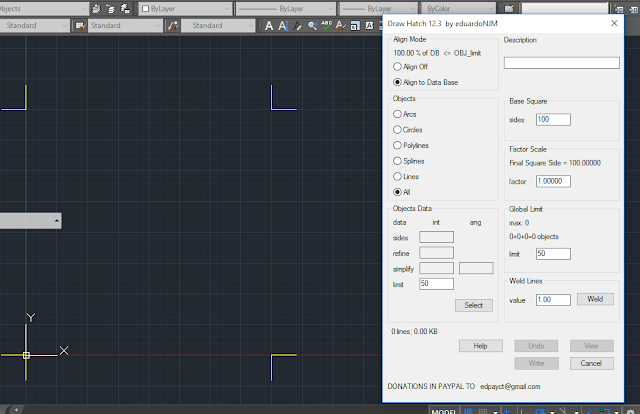 |
| Cara Membuat Hatch AutoCAD dan Menggunakannya - app load drawhatch.vlx |
- Klik pada tombol cancel yang ada di bagian bawah
- Sekarang akan ada 4 tanda sumbu di layar AutoCAD
- 4 tanda sumbu ini menjadi batas kita menggambar hatch baru
- Bentuk pola hatch pada bagian dalam tanda tersebut
- Perintah ini akan mereset fungsi object snap, jadi aktifkan lagi dengan menekan tombol F3
- Sebagai contoh, saya membuat pola hatch seperti ini
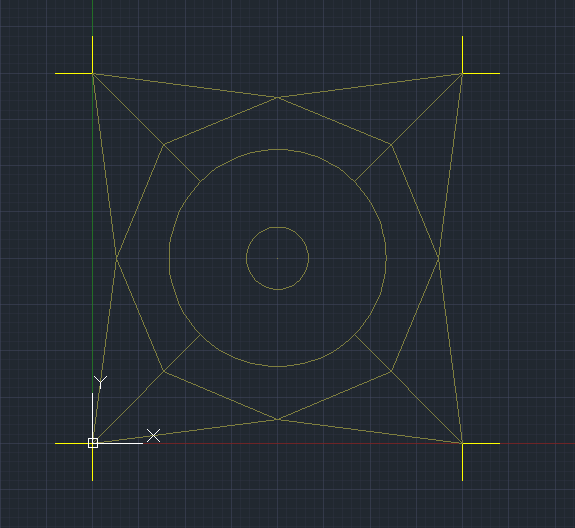 |
| Cara Membuat Hatch AutoCAD dan Menggunakannya - menggambar hatch sendiri |
- Jika sudah selesai menggambar hatch baru, ketik lagi dha (draw hatch) dan tekan enter
- Klik tombol select untuk menyeleksi gambar hatch dan tekan enter
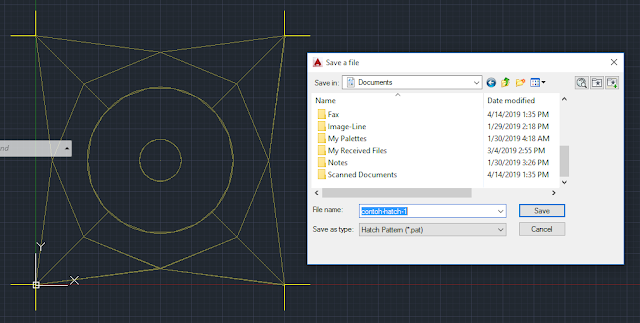 |
| Cara Membuat Hatch AutoCAD dan Menggunakannya - save hatch |
- Klik Write dan lakukan save file hatch baru tersebut pada folder khusus, misalnya secara default di my documents. Nama file tidak boleh ada spasi.
- Misalnya contoh hatch saya save dengan nama "contoh-hatch-1"
Cara Menggunakan Hatch Custom di AutoCAD :
- Buat file baru di AutoCAD
- Bentuk sebuah objek yang akan di hatch, misalnya rectangle
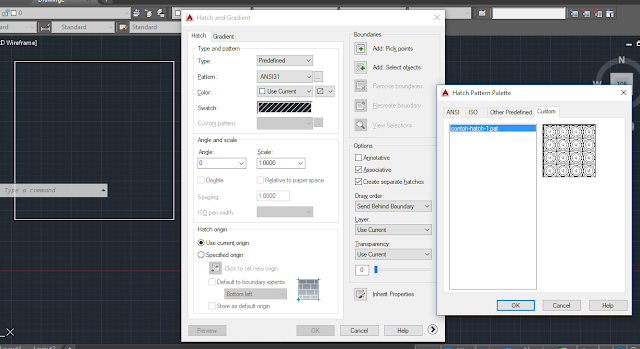 |
| Cara Membuat Hatch AutoCAD dan Menggunakannya - menggunakan hatch baru |
- Ketik hatch pada input command dan tekan enter
- Ganti Type hatch menjadi Custom
- Pada Custom pattern, klik tanda kotak titik-titik
- Kemudian pilih hatch yang baru tadi Anda buat
- Pasang hatch pada objek menggunakan pick points atau select object
- Atur skala hatch, warna dan rotation, Klik Preview untuk melihat
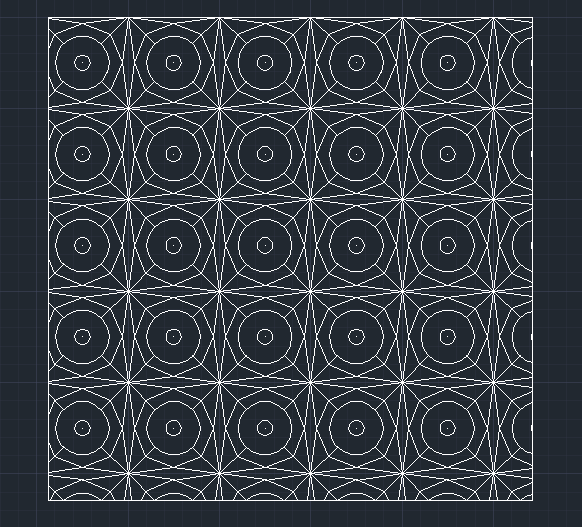 |
| Cara Membuat Hatch AutoCAD dan Menggunakannya - hatch buatan sendiri |
- Klik tombol ok untuk untuk menerapkan semua setting hatch
- Hatch baru sudah siap dinikmati dan digunakan untuk gambar AutoCAD Anda
Demikian cara membuat hatch sendiri di AutoCAD. Cara ini sudah saya tes di AutoCAD versi 2010, 2012 dan 2015. Semoga artikel ini dapat bermanfaat dan menambah wawasan. Silahkan berkomentar apabila masih ada yang kurang jelas.
Dapatkan File DrawHatch DISINI
Thanks to :